當我們辛辛苦苦下載了一個ppt模板后,發(fā)現(xiàn)模板里自帶的字體和圖片總是不符合我們的要求,一個一個改起來既費時又費力,所以接下來落小編就教大家如何在一個ppt模板里批量的替換字體和圖片,有需要的朋友可以參考本
1.批量替換字體
找到開始菜單下面右側(cè)的替換,選擇“替換字體”。在“替換”下面選擇要替換的字體,這里選擇宋體,替換為的字體里選擇比較常用的微軟雅黑。
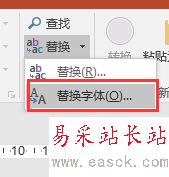

然后單擊“替換”,這時ppt里所有的宋體都被替換成了微軟雅黑,同理,如果要替換其他的字體,也是在替換里找到字體的名稱,同樣能快速統(tǒng)一文檔的字體。
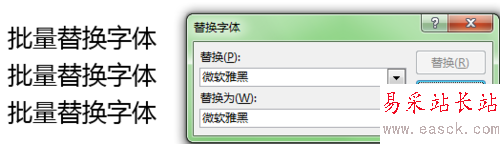
2.批量替換圖片
批量替換圖片給大家提供兩種方法,第一種先選中模版中的圖片,有些圖片與其他對象進行了組合,選擇時一定要選中圖片本身,而不是組合,然后在“格式”選項卡中,點擊“更改圖片”按鈕,選擇要替換的圖片即可。(如下圖)
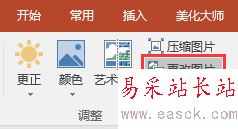
優(yōu)點:步驟簡單,便于操作。
缺點:因替換圖片與原圖長寬比例可能不同,有時會出現(xiàn)圖片變形的問題。以下圖片經(jīng)過替換后就發(fā)生了變形,這個大家一定要注意。
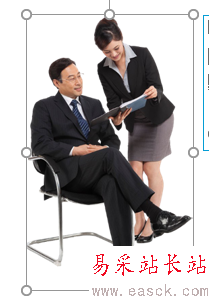
有的時候我們選中模板中的圖片可能上面說的更改圖片是灰色的不可用,那么就用第二種方法,將要替換的圖片插入PPT中,借助裁剪等工具對圖片進行調(diào)整,使其與模板中圖片長寬比例一致。(如下圖)

然后我們對更改后的圖片右鍵剪切,再在模板圖片上右鍵單擊,調(diào)出“設置圖片格式”的對話框。
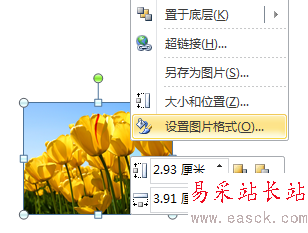
然后在“圖片或紋理填充”里,選擇插入圖片來自“剪貼板,”如果不想這么麻煩的話,也可以通過調(diào)整圖片顯示順序,直接刪除案例的圖片,也是可以的。
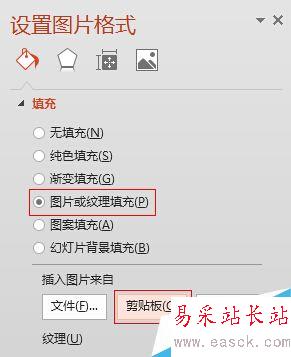
方法二優(yōu)點:替換圖片前根據(jù)模板需要進行調(diào)整裁剪,替換后不會出現(xiàn)變形問題。
新聞熱點
疑難解答
圖片精選